Việc thay đổi màu nền (background) slide trong PowerPoint không những giúp cho người xem đỡ bị chói mắt mà còn tạo cho văn bản slide của bạn trở lên sinh động hơn. Vậy làm cách nào để thay đổi màu nền slide? chúng ta cùng theo dõi hướng dẫn dưới đây
Cách thay đổi màu nền slide trong PowerPoint
1/ Với PowerPoint 2007
Bước 1: Bạn click chuột phải vào slide PowerPoint cần thay đổi, chọn Format Background
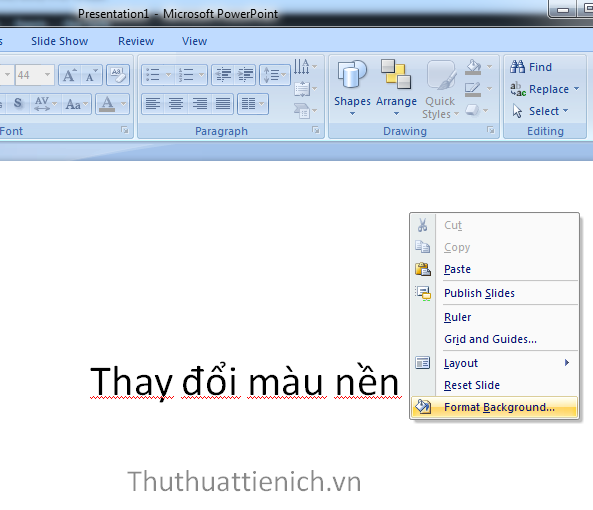
Bước 2: Tại cửa sổ Format Background, tab Fill bạn thấy có 2 vùng như hình dưới
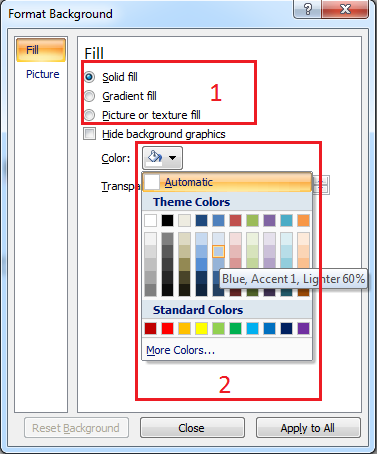
Vùng 1: Chế độ hiển thị của background
Vùng 2: Màu của backgroud
Bước 3: Bạn click chọn chế độ hiển thị (vùng 1) sau đó chọn màu để hiển thị(vùng 2) >> click Close để đóng lại hoặc Apply to All (áp dụng cho tất cả slide), kết quả hiển thị như hình dưới
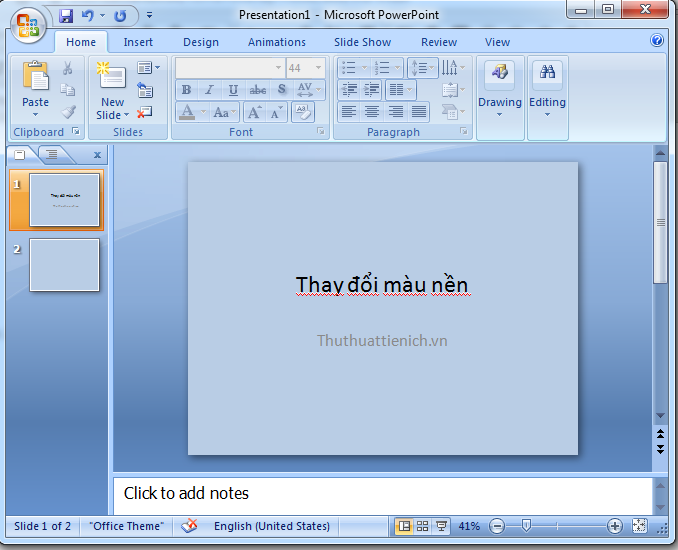
2/ Với PowerPoint 2003
Bước 1: Tại menu phía trên cùng bạn chọn Format >> Background

Bước 3: Tại bảng Background bạn sẽ thấy có một số màu cơ bản cho bạn lựa chọn, ngoài ra còn có More Colors(1) và Fill Effects(2)
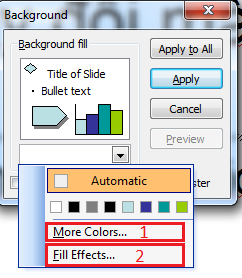
More Colors: Lựa chọn nhiều màu hơn, tại đây bạn có thể lựa chọn rất nhiều màu khác nhau trong bảng mã màu
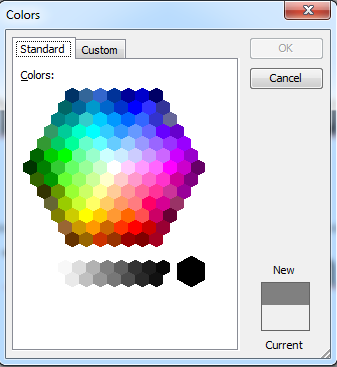
Fill Effects: Mục này bạn có thể phối 2 màu tùy ý hoặc lựa chọn một số ảnh có sẵn, up ảnh từ máy tính lên để làm hình lên
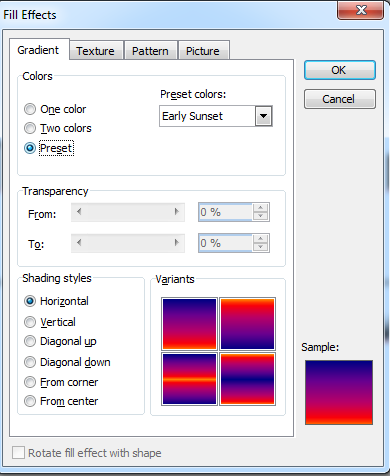
Bước 4: Sau khi lựa chọn được màu/hình ảnh phù hợp bạn click OK >> Applyđể thay đổi màu cho slide bạn chọn hoặc Apply to all để thay đổi màu cho toàn bộ slide